excel怎么将表格设置为国际象棋棋盘式底纹样式?
摘要:excel可以设置非常漂亮的单元格底纹,对突出数据,美化表单具有很实际的意义。1、打开excel,选中需要设置底纹的单元格区域。2、在开始选...
excel可以设置非常漂亮的单元格底纹,对突出数据,美化表单具有很实际的意义。
1、打开excel,选中需要设置底纹的单元格区域。
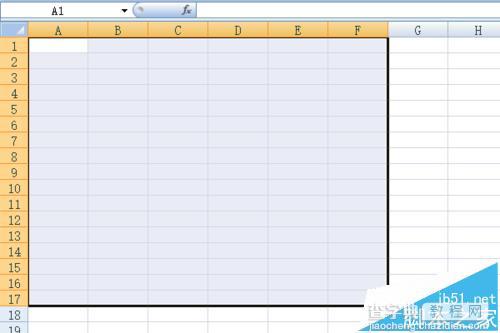
2、在开始选项卡中,找到格式:条件格式,单击条件格式下的新建规则。
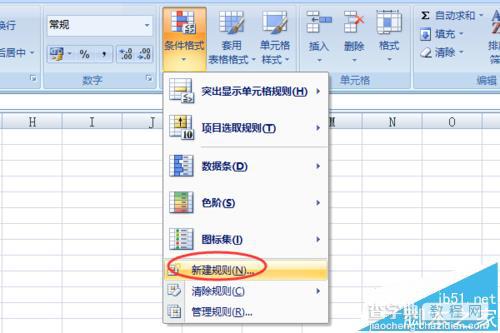
3、打开的条件设置窗口中,可以看到上面部分是规则类型,下面可以设置格式。
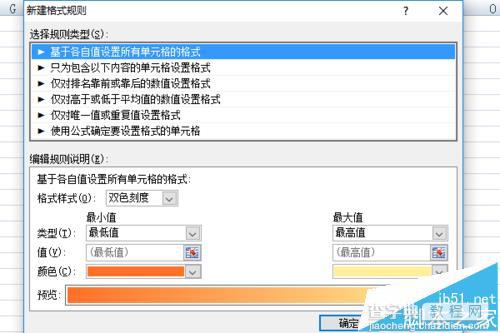
4、我们选择最后一个规则,使用公式确定要设置格式的单元格。并输入公式:=MOD(ROW()+COLUMN(),2)
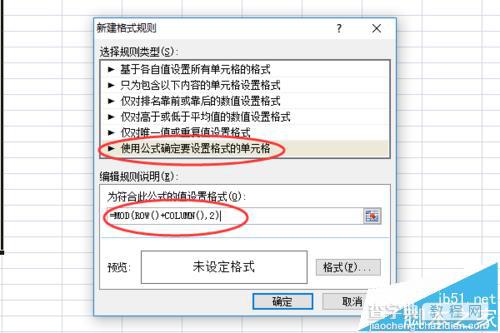
5、设置好公式后,需要对符合公式的单元格设置格式,单击格式按钮。在设置单元格格式窗口中,打开最后一个页签,填充,这里我选择了绿色。
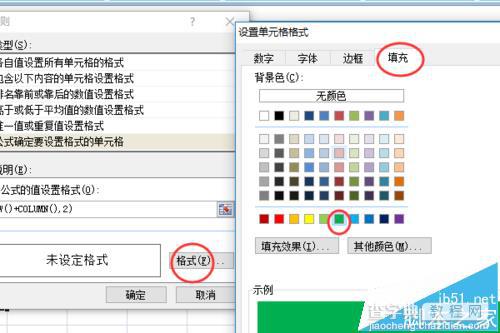
6、设置完成之后,确定,返回excel列表看一下效果。可以看到符合公式条件的单元格已经变成了绿色,如果我们想对其他单元格也设置上颜色,该怎么处理呢。
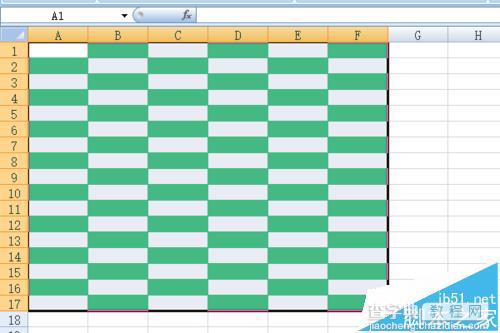
7、我们再次选择刚刚设置的区域,单击条件格式中的新建规则,这次我们输入公式:=MOD(ROW()+COLUMN(),2)=0,并将设置底纹为淡蓝色。
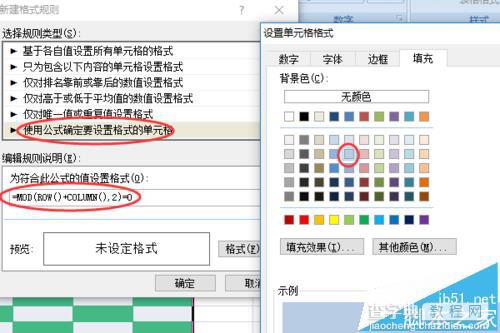
8、确定之后,我们的国际象棋棋盘底纹设置就成功了。
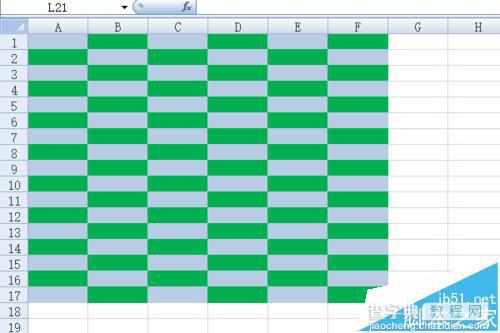
9、上面设置的时候我们使用了公式:=MOD(ROW()+COLUMN(),2),如果我们去掉row()或者column(),结果会怎么样呢。
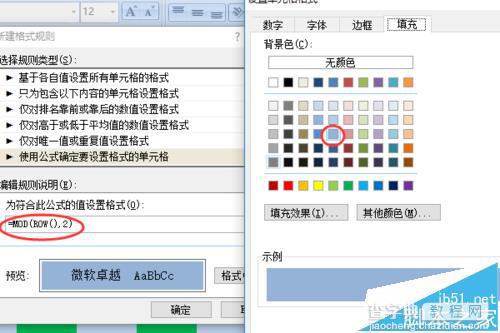
10、我们可以发现现在的结果变成了隔行显示不同的颜色了。=MOD(ROW(),2)
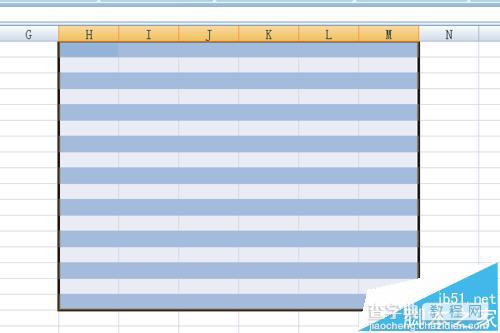
11、同样我们也可以设置隔列显示不同颜色,只要将上面的公式改成=MOD(COLUMN(),2)
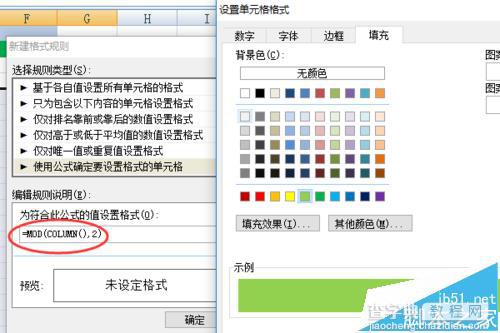
12、我们可以看到现在每隔一列颜色是淡绿色的。
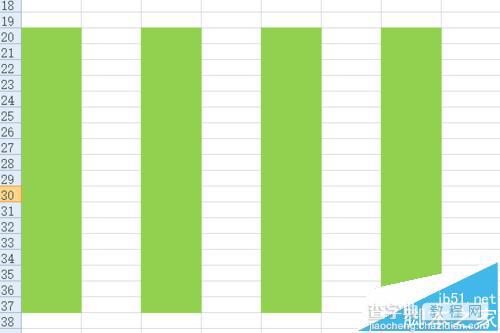
【excel怎么将表格设置为国际象棋棋盘式底纹样式?】相关文章:
